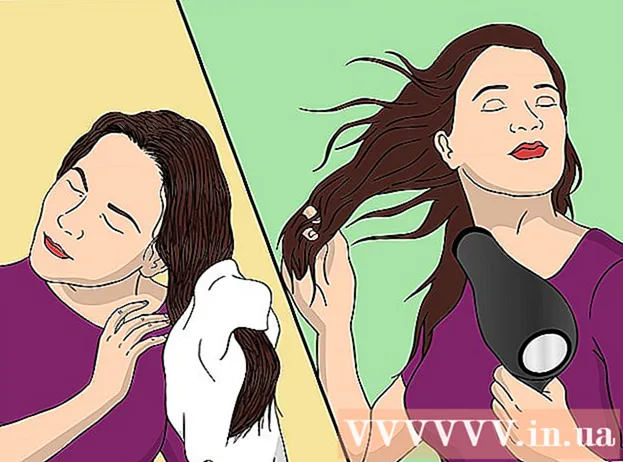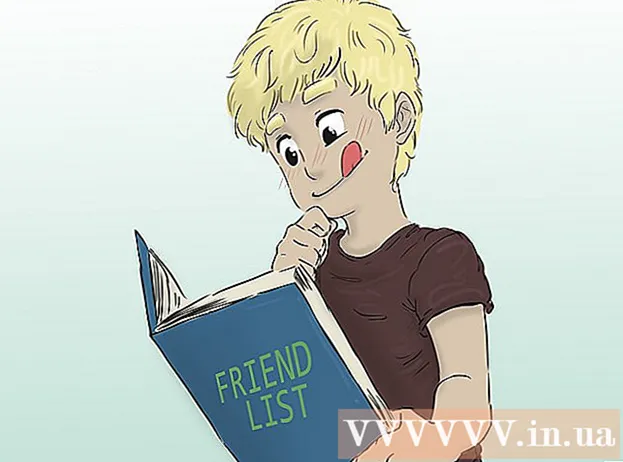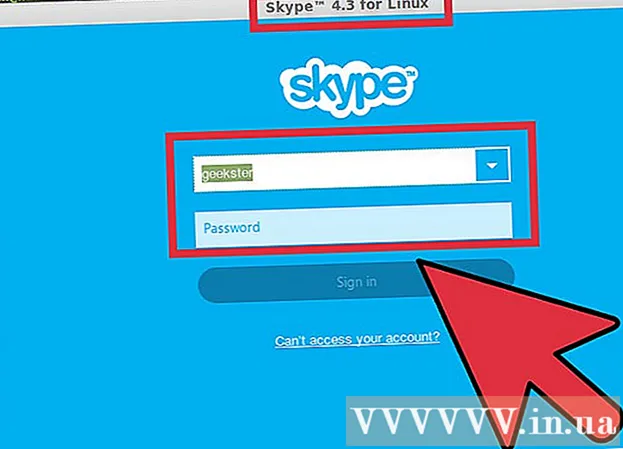நூலாசிரியர்:
Marcus Baldwin
உருவாக்கிய தேதி:
22 ஜூன் 2021
புதுப்பிப்பு தேதி:
1 ஜூலை 2024
![HOW TO HIDE PHOTOS WITHOUT HIDE APP ON IPHONE [ஐபோனில் புகைப்படங்களை எவ்வாறு மறைப்பது]](https://i.ytimg.com/vi/ULExxPQA9kY/hqdefault.jpg)
உள்ளடக்கம்
- படிகள்
- பகுதி 1 இன் 2: தொகுப்புகள் மற்றும் நினைவுகளில் புகைப்படங்களை மறைப்பது எப்படி
- 2 இன் பகுதி 2: புகைப்பட பெட்டகத்தை எவ்வாறு பயன்படுத்துவது
- குறிப்புகள்
- எச்சரிக்கைகள்
இந்த கட்டுரையில், ஐபோனில் உள்ள புகைப்படங்கள் பயன்பாட்டில் சேகரிப்புகள் மற்றும் நினைவுகளிலிருந்து புகைப்படங்களை எவ்வாறு மறைப்பது என்பதை நாங்கள் உங்களுக்குக் காண்பிப்போம். உங்கள் புகைப்படங்களை அணுகுவதற்கான கடவுச்சொல்லை அமைக்கும் ஃபோட்டோ வால்ட் பயன்பாட்டை எவ்வாறு நிறுவுவது மற்றும் கட்டமைப்பது என்பதையும் இது விவரிக்கிறது.
படிகள்
பகுதி 1 இன் 2: தொகுப்புகள் மற்றும் நினைவுகளில் புகைப்படங்களை மறைப்பது எப்படி
 1 புகைப்படங்கள் பயன்பாட்டைத் தொடங்கவும். பல வண்ண கெமோமில் ஐகானைக் கிளிக் செய்யவும்.
1 புகைப்படங்கள் பயன்பாட்டைத் தொடங்கவும். பல வண்ண கெமோமில் ஐகானைக் கிளிக் செய்யவும்.  2 ஆல்பங்களைத் தட்டவும். இந்த விருப்பத்தை கீழ் வலது மூலையில் காணலாம்.
2 ஆல்பங்களைத் தட்டவும். இந்த விருப்பத்தை கீழ் வலது மூலையில் காணலாம். - புகைப்படங்கள் பயன்பாட்டில் ஒரு புகைப்படம் திறந்திருந்தால், மேல் இடது மூலையில் மீண்டும் இருமுறை தட்டவும்.
 3 ஒரு ஆல்பத்தைத் தட்டவும். அதில் மறைக்க புகைப்படங்கள் இருக்க வேண்டும்.
3 ஒரு ஆல்பத்தைத் தட்டவும். அதில் மறைக்க புகைப்படங்கள் இருக்க வேண்டும்.  4 தேர்ந்தெடு என்பதைத் தட்டவும். இந்த விருப்பத்தை மேல் இடது மூலையில் காணலாம்.
4 தேர்ந்தெடு என்பதைத் தட்டவும். இந்த விருப்பத்தை மேல் இடது மூலையில் காணலாம்.  5 நீங்கள் மறைக்க விரும்பும் ஒவ்வொரு புகைப்படத்தையும் தட்டவும். ஒவ்வொரு புகைப்படமும் கீழ் வலது மூலையில் ஒரு நீல பின்னணியில் ஒரு வெள்ளை செக் மார்க் காட்டும்.
5 நீங்கள் மறைக்க விரும்பும் ஒவ்வொரு புகைப்படத்தையும் தட்டவும். ஒவ்வொரு புகைப்படமும் கீழ் வலது மூலையில் ஒரு நீல பின்னணியில் ஒரு வெள்ளை செக் மார்க் காட்டும்.  6 பகிர் என்பதைக் கிளிக் செய்யவும். இந்த விருப்பம் கீழ்-இடது மூலையில் அம்பு வடிவ சதுர ஐகானால் குறிக்கப்பட்டுள்ளது.
6 பகிர் என்பதைக் கிளிக் செய்யவும். இந்த விருப்பம் கீழ்-இடது மூலையில் அம்பு வடிவ சதுர ஐகானால் குறிக்கப்பட்டுள்ளது.  7 மறை என்பதைத் தட்டவும். இது கீழ் வலதுபுறத்தில் உள்ளது.
7 மறை என்பதைத் தட்டவும். இது கீழ் வலதுபுறத்தில் உள்ளது.  8 X புகைப்படத்தை மறை என்பதைக் கிளிக் செய்யவும். "X" க்கு பதிலாக, தேர்ந்தெடுக்கப்பட்ட புகைப்படங்களின் எண்ணிக்கையை நீங்கள் காண்பீர்கள்.தேர்ந்தெடுக்கப்பட்ட புகைப்படங்கள் "தருணங்கள்", "ஆண்டுகள்" மற்றும் "தொகுப்புகள்" ஆல்பங்களிலிருந்து மறைக்கப்படும்.
8 X புகைப்படத்தை மறை என்பதைக் கிளிக் செய்யவும். "X" க்கு பதிலாக, தேர்ந்தெடுக்கப்பட்ட புகைப்படங்களின் எண்ணிக்கையை நீங்கள் காண்பீர்கள்.தேர்ந்தெடுக்கப்பட்ட புகைப்படங்கள் "தருணங்கள்", "ஆண்டுகள்" மற்றும் "தொகுப்புகள்" ஆல்பங்களிலிருந்து மறைக்கப்படும். - மறைக்கப்பட்ட புகைப்படங்களைப் பார்க்க, ஆல்பங்கள் பக்கத்தில் மறைக்கப்பட்டதை கிளிக் செய்யவும்.
2 இன் பகுதி 2: புகைப்பட பெட்டகத்தை எவ்வாறு பயன்படுத்துவது
 1 போட்டோ வால்ட் செயலியை துவக்கவும். விசையுடன் கோப்புறை வடிவத்தில் உள்ள ஐகானைக் கிளிக் செய்யவும்.
1 போட்டோ வால்ட் செயலியை துவக்கவும். விசையுடன் கோப்புறை வடிவத்தில் உள்ள ஐகானைக் கிளிக் செய்யவும். - உங்கள் சாதனத்தில் இந்தப் பயன்பாடு இல்லை என்றால், அதை நிறுவவும்.
 2 தொடங்கு என்பதைத் தட்டவும்.
2 தொடங்கு என்பதைத் தட்டவும். 3 கடவுச்சொல்லை அமை என்பதைத் தட்டவும். திரை விசைப்பலகை திறக்கிறது.
3 கடவுச்சொல்லை அமை என்பதைத் தட்டவும். திரை விசைப்பலகை திறக்கிறது.  4 உங்கள் நான்கு எழுத்து கடவுச்சொல்லை இரண்டு முறை உள்ளிடவும். கடவுச்சொல் சரியாக உள்ளிடப்பட்டுள்ளதா என்பதை உறுதிப்படுத்த இதைச் செய்யுங்கள்.
4 உங்கள் நான்கு எழுத்து கடவுச்சொல்லை இரண்டு முறை உள்ளிடவும். கடவுச்சொல் சரியாக உள்ளிடப்பட்டுள்ளதா என்பதை உறுதிப்படுத்த இதைச் செய்யுங்கள். - உங்கள் கடவுச்சொல்லை மீட்டமைக்க வேண்டும் என்றால் உங்கள் மின்னஞ்சல் முகவரியை உள்ளிடலாம்.
 5 அடுத்து என்பதைத் தட்டவும்.
5 அடுத்து என்பதைத் தட்டவும். 6 ஒப்புக்கொள் என்பதைக் கிளிக் செய்யவும்.
6 ஒப்புக்கொள் என்பதைக் கிளிக் செய்யவும். 7 முதல் ஆல்பத்தைத் தட்டவும். இது "ஐடியூன்ஸ் ஆல்பத்தின்" கீழ் உள்ளது.
7 முதல் ஆல்பத்தைத் தட்டவும். இது "ஐடியூன்ஸ் ஆல்பத்தின்" கீழ் உள்ளது.  8 +என்பதைக் கிளிக் செய்யவும். கீழ் வலது மூலையில் இந்த ஐகானைக் காணலாம்.
8 +என்பதைக் கிளிக் செய்யவும். கீழ் வலது மூலையில் இந்த ஐகானைக் காணலாம்.  9 புகைப்பட நூலகத்தைத் தட்டவும். திரையின் மையத்தில் இந்த விருப்பத்தை நீங்கள் காணலாம்.
9 புகைப்பட நூலகத்தைத் தட்டவும். திரையின் மையத்தில் இந்த விருப்பத்தை நீங்கள் காணலாம்.  10 சரி என்பதைக் கிளிக் செய்யவும். புகைப்பட பெட்டகம் உங்கள் புகைப்படங்களை அணுகும்.
10 சரி என்பதைக் கிளிக் செய்யவும். புகைப்பட பெட்டகம் உங்கள் புகைப்படங்களை அணுகும்.  11 ஒரு ஆல்பத்தைத் தட்டவும். எந்த ஆல்பத்தை தேர்வு செய்வது என்று தெரியாவிட்டால், திரையின் மேலே உள்ள அனைத்து புகைப்படங்களையும் தட்டவும்.
11 ஒரு ஆல்பத்தைத் தட்டவும். எந்த ஆல்பத்தை தேர்வு செய்வது என்று தெரியாவிட்டால், திரையின் மேலே உள்ள அனைத்து புகைப்படங்களையும் தட்டவும்.  12 நீங்கள் மறைக்க விரும்பும் ஒவ்வொரு புகைப்படத்தையும் தட்டவும். ஒவ்வொரு புகைப்படத்தின் சிறு உருவத்திலும் ஒரு வெள்ளைச் சரிபார்ப்பு குறி தோன்றும்.
12 நீங்கள் மறைக்க விரும்பும் ஒவ்வொரு புகைப்படத்தையும் தட்டவும். ஒவ்வொரு புகைப்படத்தின் சிறு உருவத்திலும் ஒரு வெள்ளைச் சரிபார்ப்பு குறி தோன்றும்.  13 முடிந்தது என்பதைத் தட்டவும். இந்த விருப்பத்தை மேல் வலது மூலையில் காணலாம். தேர்ந்தெடுக்கப்பட்ட புகைப்படங்கள் புகைப்பட பெட்டகத்திற்கு மாற்றப்படும்.
13 முடிந்தது என்பதைத் தட்டவும். இந்த விருப்பத்தை மேல் வலது மூலையில் காணலாம். தேர்ந்தெடுக்கப்பட்ட புகைப்படங்கள் புகைப்பட பெட்டகத்திற்கு மாற்றப்படும்.  14 அகற்று அல்லது ரத்து என்பதைக் கிளிக் செய்யவும். நீங்கள் அகற்று என்பதைக் கிளிக் செய்தால், தேர்ந்தெடுக்கப்பட்ட புகைப்படங்கள் ஆல்பங்களிலிருந்து அகற்றப்படும், மேலும் நீங்கள் ரத்துசெய் என்பதைக் கிளிக் செய்தால், அவை ஆல்பங்களில் இருக்கும், மேலும் அவை புகைப்பட பெட்டகத்திற்கு நகலெடுக்கப்படும்.
14 அகற்று அல்லது ரத்து என்பதைக் கிளிக் செய்யவும். நீங்கள் அகற்று என்பதைக் கிளிக் செய்தால், தேர்ந்தெடுக்கப்பட்ட புகைப்படங்கள் ஆல்பங்களிலிருந்து அகற்றப்படும், மேலும் நீங்கள் ரத்துசெய் என்பதைக் கிளிக் செய்தால், அவை ஆல்பங்களில் இருக்கும், மேலும் அவை புகைப்பட பெட்டகத்திற்கு நகலெடுக்கப்படும்.  15 புகைப்பட பெட்டகத்தை மூடு. நீங்கள் இந்த பயன்பாட்டை மீண்டும் தொடங்கும்போது, புகைப்படங்களை அணுக கடவுச்சொல்லை உள்ளிடவும்.
15 புகைப்பட பெட்டகத்தை மூடு. நீங்கள் இந்த பயன்பாட்டை மீண்டும் தொடங்கும்போது, புகைப்படங்களை அணுக கடவுச்சொல்லை உள்ளிடவும். - புகைப்பட பெட்டகத்தை பூட்ட, முகப்பு பொத்தானை இருமுறை கிளிக் செய்யவும்.
குறிப்புகள்
- மறைக்கப்பட்ட புகைப்படங்களை செய்தி பயன்பாடு மற்றும் பிற பயன்பாடுகளைப் பயன்படுத்தி பகிரலாம்.
எச்சரிக்கைகள்
- நீங்கள் புகைப்பட பெட்டகத்தை நீக்கினால், இந்த பயன்பாட்டில் உள்ள அனைத்து புகைப்படங்களும் நீக்கப்படும்.